- Screen Recorder
- Mac Video Recorder
- Windows Video Recorder
- Mac Audio Recorder
- Windows Audio Recorder
- Webcam Registratore
- Game Recorder
- Registratore di riunioni
- Messenger Call Recorder
- Registratore Skype
- Registratore di corsi
- Registratore di presentazioni
- Registratore di Chrome
- Registratore di Firefox
- Screenshot su Windows
- Screenshot su Mac
I migliori generatori di schermate 15 per siti Web da non perdere
 Pubblicato da Valyn Hua / 04 marzo 2021 16:00
Pubblicato da Valyn Hua / 04 marzo 2021 16:00C'è un modo per fare uno screenshot completo del sito web? A volte potresti voler catturare l'intero sito web, ma purtroppo non riesci a trovare un generatore di screenshot del sito web reattivo. Fortunatamente, il problema può essere risolto perfettamente qui.
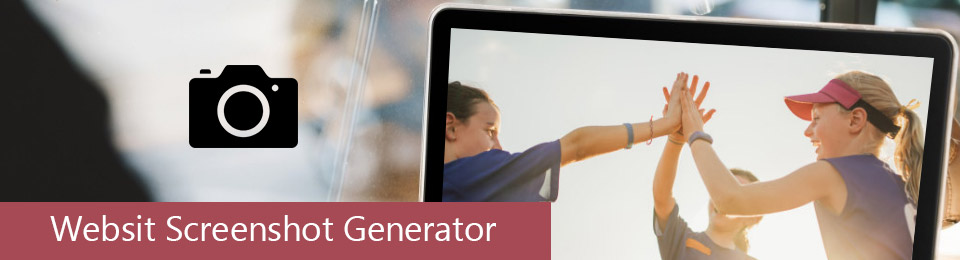
Questo articolo introduce gli strumenti online 10 + che possono acquisire uno screenshot di qualsiasi sito web. Se hai la stessa domanda, puoi trovare il miglior generatore di screenshot della pagina web dai seguenti paragrafi.

Elenco delle guide
1. Principali generatori di schermate dei siti Web 10
1. Page2images
Ci sono le principali funzioni di 3 di page2images sito Compreso Screenshot sito web, URL batch a Immagine ed Emulatore mobile. Grazie al supporto dell'API, puoi eseguire screenshot di lunghezza completa di dispositivi mobili e computer entro 15 secondi.
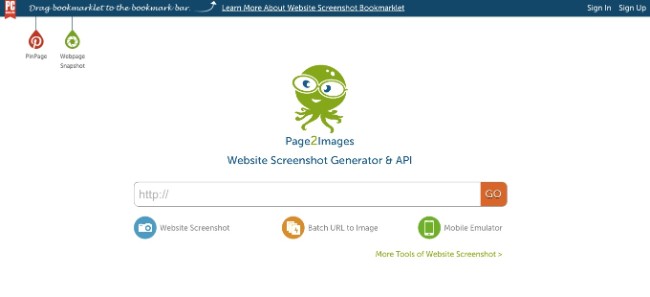
2. Screenshotlayer
Screenshotlayer è l'API per screenshot del sito Web progettata per qualsiasi applicazione. Puoi acquisire la maggior parte degli screenshot nei formati PNG, JPG e GIF. Bene, un semplice URL di immagine può risolvere la maggior parte dei problemi.
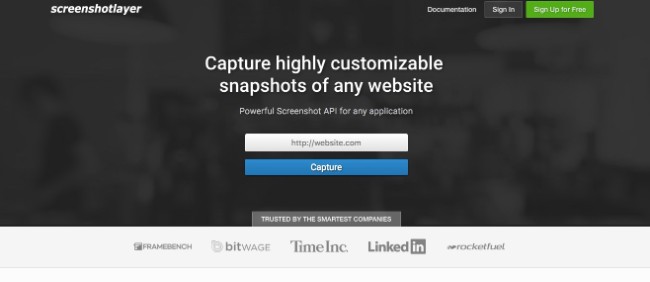
3. Screenshots.cloud
Grazie al servizio API della coda con supporto CDN, è possibile visualizzare gli screenshot del sito Web automatizzato Screen.cloud in secondi. Inoltre, puoi ottenere sia la versione desktop che quella mobile. È inoltre supportata la visualizzazione dell'istantanea solo in viewport o a pagina intera.
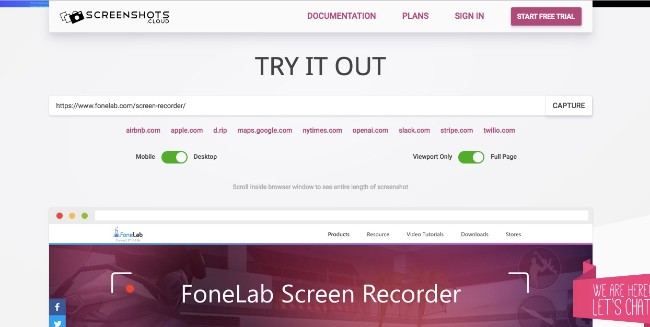
4. Snapito
Snapito consente agli utenti di scaricare lo screenshot del sito Web originale dopo aver incollato l'URL. Bene, puoi anche ottenere un URL dell'immagine dello screenshot disponibile allo stesso tempo. Non sono necessarie operazioni aggiuntive.
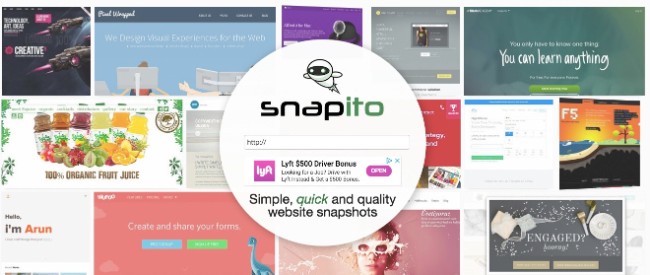
5. Thum.io
Nel momento in cui incolli il link al sito web, Thum.io trasmetterà rapidamente gli screenshot in tempo reale. Per utenti esperti, è possibile specificare la larghezza e i pixel manualmente. In realtà, è anche un buon modo per testare i tuoi siti su dispositivi diversi.
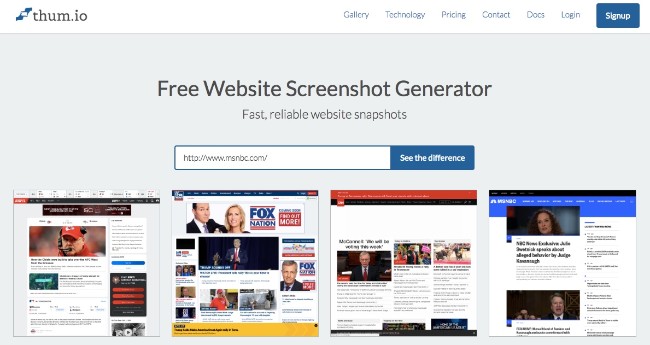
6. Url2png
Proprio come mostra il nome, è possibile acquisire istantanee del sito Web e salvarle come immagini PNG. Inoltre, url2png è anche un generatore di miniature di siti Web. Una volta catturato lo screenshot, puoi salvarlo, twittare o inserirlo direttamente.
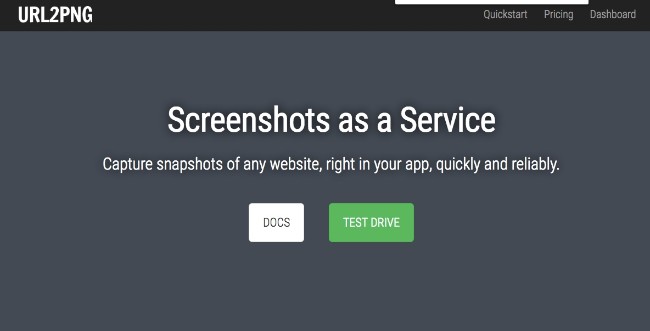
7. Web-capture
Una volta inviato il link al sito web 7.Web-capture, puoi ottenere lo screenshot convertito come file JPG, PDF o anche ZIP. Inoltre, puoi convertire HTML in SVG online gratuitamente. Tieni presente che non dovresti utilizzare URL protetti da password. In caso contrario, il generatore di screenshot del sito Web gratuito potrebbe non funzionare correttamente.
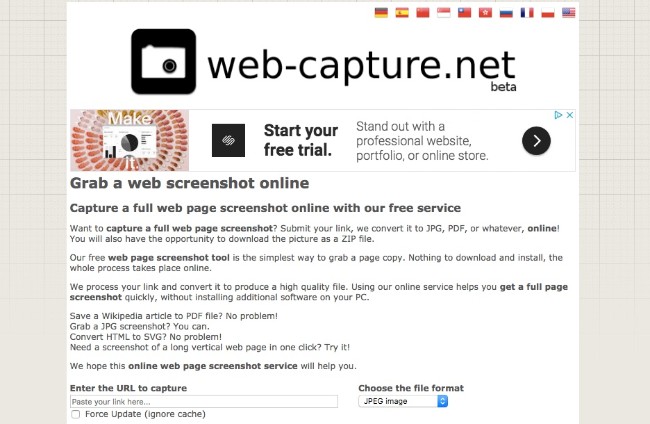
8. Screenshotmachine
Utilizzando Screenshotmachine, puoi ottenere screenshot o miniature di pagine web complete in pochi secondi. Inoltre, l'API della schermata online consente agli utenti di creare screenshot di siti Web per desktop, telefono o tablet in particolare.
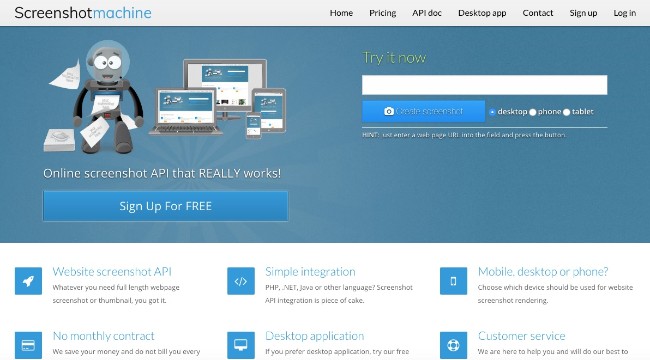
9. JoydeepDeb
È possibile ottenere lo screenshot del sito Web di entrambe le versioni mobile e desktop da questo generatore di screenshot di siti Web online. Tuttavia, è possibile acquisire la pagina di visualizzazione corrente anziché l'intero sito con JoydeepDeb gratuitamente.
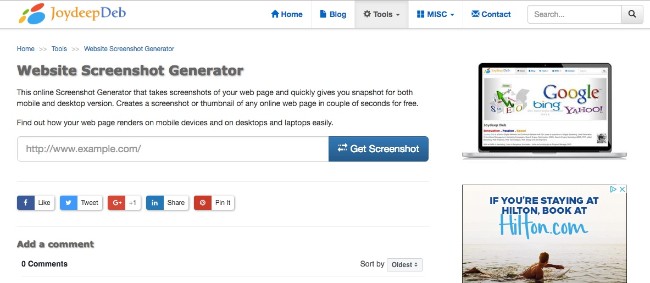
10. Urlbox
Puoi fare uno screenshot di tutto il sito o di un singolo elemento. Inoltre, puoi anche catturare uno screenshot above-the-fold con Urlbox direttamente. Grazie al supporto dei font Web e Flash, è possibile acquisire con precisione lo screenshot della pagina web.
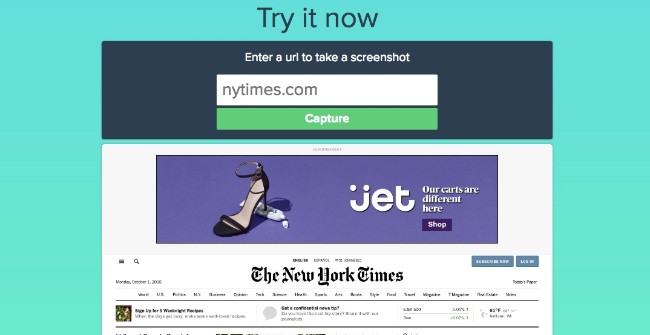
2. Estensioni di Chrome per il generatore di schermate del sito Web 5
Se Google Chrome è il tuo browser Web predefinito, puoi ottenere qui le estensioni degli screenshot di Chrome di 5. I seguenti generatori di schermate del sito Web possono essere trovati nel Chrome Web Store.
| Puoi prendere uno screenshot completo del sito web? | Caratteristiche principali | Tariffa utente | |
|---|---|---|---|
| FireShot | ✓ |
|
4.7/5 |
| Cattura schermo intera pagina | ✓ |
|
4.7/5 |
| Screenshot 1-Click della pagina Web | ✓ |
|
4.7/5 |
| Schermata impressionante | ✓ |
|
4.6/5 |
| Screenshot pagina completa | ✓ |
|
4.2/5 |
Può anche essere un Registratore dello schermo di Google Chrome per voi.
3. Miglior software di acquisizione screenshot per tutti i programmi online e offline
Se vuoi fare screenshot su altri programmi, devi eseguirlo FoneLab Screen Recorder. Questo programma consente agli utenti di registrare video, audio e immagini sul computer senza restrizioni. Puoi persino creare schermate sui video tramite i tasti di scelta rapida. In una parola, questo può essere il tuo software di acquisizione di screenshot del tuo sito web definitivo.
1. Cosa puoi ottenere da FoneLab Screen Recorder
- Registra video, tutorial e altri elementi attivi sullo schermo senza ritardi.
- Cattura audio del sistema e voce del microfono sul tuo computer.
- Cattura schermate a schermo intero o dimensioni personalizzate liberamente.
- Aggiungi frecce, linee, strumenti passo e altri filtri di disegno sul video o sullo screenshot.
- Imposta i tasti di scelta rapida per controllare l'intero processo di registrazione.
FoneLab Screen Recorder ti consente di catturare video, audio, tutorial online, ecc su Windows / Mac, e puoi personalizzare facilmente le dimensioni, modificare il video o l'audio e altro ancora.
- Registra video, audio, webcam e acquisisci schermate su Windows / Mac.
- Anteprima dei dati prima del salvataggio.
- È sicuro e facile da usare
2. Passi per prendere uno screenshot sul tuo computer liberamente
Passo 1 Avvia FoneLab Screen Recorder
Scarica gratis e installa FoneLab Screen Recorder sul tuo computer Windows o Mac. Quindi avviare il programma dopo l'installazione. Se si desidera acquisire solo il sito Web, è possibile scegliere il Istantanea opzione.

Passo 2 Fai uno screenshot
Usa il mouse per disegnare lo schermo personalizzato che vuoi catturare. Bene, puoi aggiungere testi, cerchi e altre etichette preferite sullo screenshot. Successivamente, puoi salvare o condividere direttamente lo screenshot.
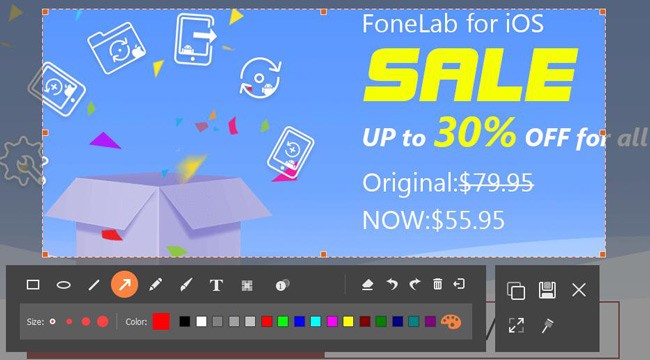
In una parola, puoi impostare liberamente l'area screenshot sui programmi online e offline. Il formato dell'immagine di output predefinito è PNG. In alcuni gradi, FoneLab Screen Recorder fa un lavoro migliore degli strumenti di acquisizione di screenshot del sito web, può anche essere un buon risultato registratore schermo cromato per voi.
Bene, se hai un buon generatore di screenshot del sito web, non esitare a contattarci.
FoneLab Screen Recorder ti consente di catturare video, audio, tutorial online, ecc su Windows / Mac, e puoi personalizzare facilmente le dimensioni, modificare il video o l'audio e altro ancora.
- Registra video, audio, webcam e acquisisci schermate su Windows / Mac.
- Anteprima dei dati prima del salvataggio.
- È sicuro e facile da usare
